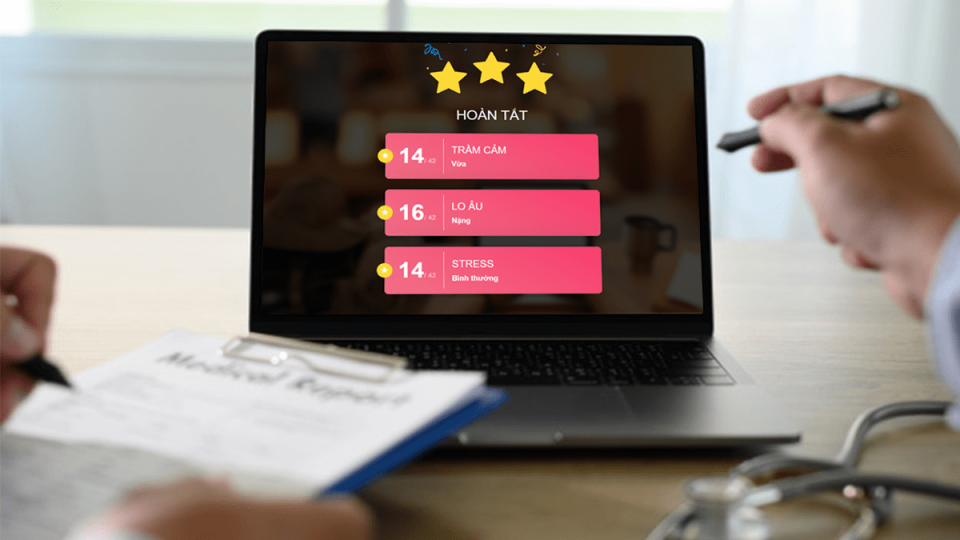
Hướng dẫn tạo một bài Quiz
Bài Quiz là một dạng bài trắc nghiệm đánh giá, bạn có thể áp dụng để tạo những bài trắc nghiệm tính cách, bài kiểm tra tự đánh giá bản thân hay bài ôn tập cho học viên. Sau khi làm xong các câu hỏi sẽ nhận được ngay lời nhận xét theo từng thang điểm mà người làm đánh giá đạt được.
Sau đây mình sẽ ví dụ cách tạo một bài Quiz về căn bệnh trầm cảm
Trầm cảm gây ra những hậu quả khôn lường nhưng lại khó phát hiện, bạn có thể kiểm tra mức độ trầm cảm của mình qua bài Quiz sau đây:
Nội dung bài viết
1. Tùy chỉnh hình nền, giao diện cho bài Quiz
Click chọn TẠO KHẢO SÁT rồi đặt tiêu đề cho bài Quiz.
Bạn có thể chỉnh hình nền sao cho phù hợp với nội dung của bài Quiz tại mục TÙY CHỈNH HÌNH NỀN
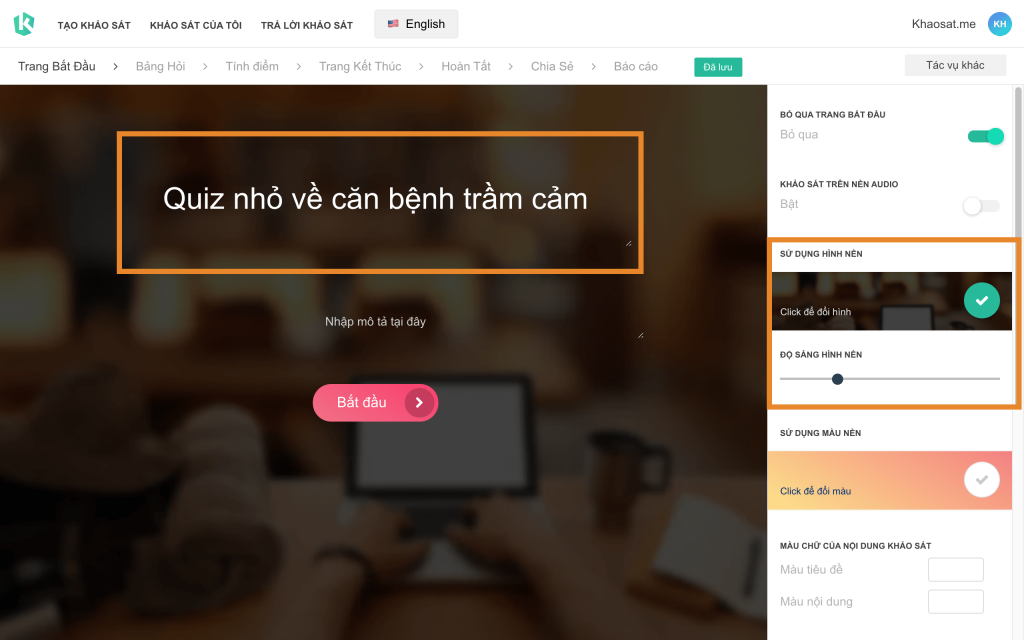
Để chỉnh hình nền bạn vào Click để đổi hình, tại đây nhập đường dẫn hình ảnh hoặc nhấn vào Tải ảnh mới để tải ảnh có sẵn và tùy chỉnh màu chữ cũng như độ sáng hình nền sao cho phù hợp với nội dung bài Quiz.
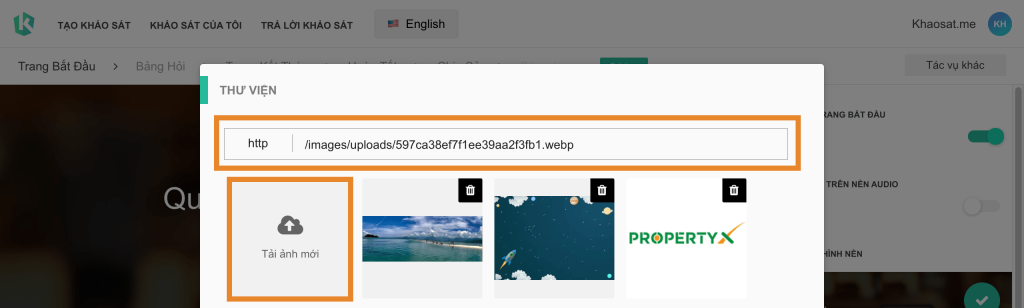
Lưu ý: Hình ảnh nên có kích thước 1024 × 592 và dung lượng ~200KB. Thường thì mình chỉnh sửa tại: https://resizeimage.net/
2. Tạo bảng câu hỏi cho bài Quiz
Bên dưới là bài test Depression Anxiety Stress Scales (DASS) liên quan đến trầm cảm hiện đang được sử dụng nhiều là phiên bản ngắn gọn có 21 câu hỏi và bảng chấp điểm mức độ trầm cảm.
Depression Anxiety Stress Scales (DASS) liên quan đến trầm cảm hiện đang được sử dụng nhiều là phiên bản ngắn gọn có 21 câu hỏi và bảng chấp điểm mức độ trầm cảm.
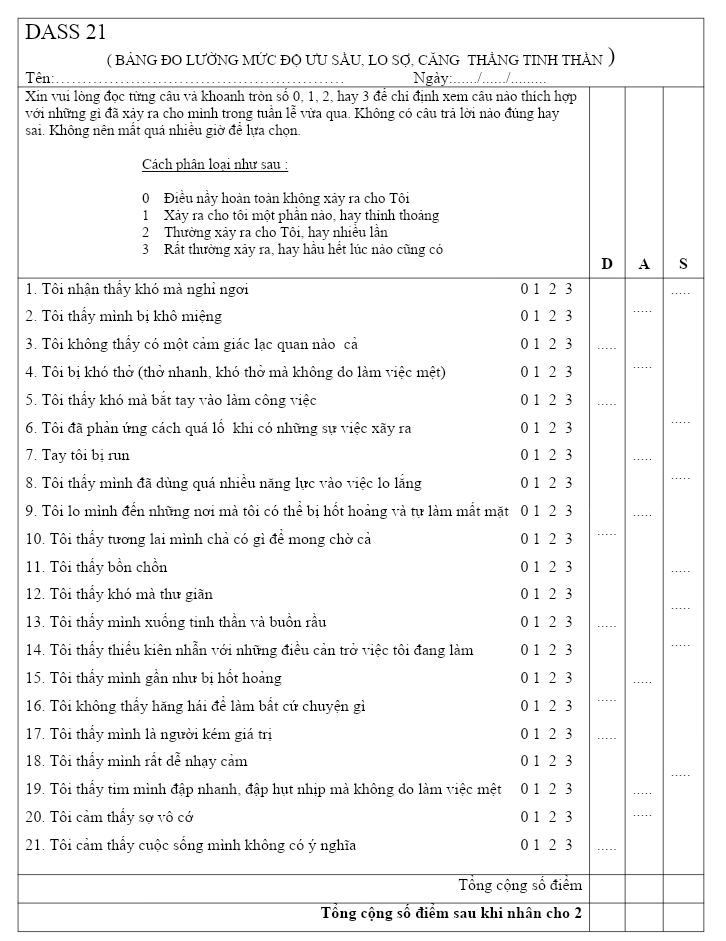
Dựa vào hai bảng trên, bạn thiết lập câu hỏi như sau:
Đây là những câu hỏi trắc nghiệm, nên phải chọn loại câu hỏi Multiple Choice
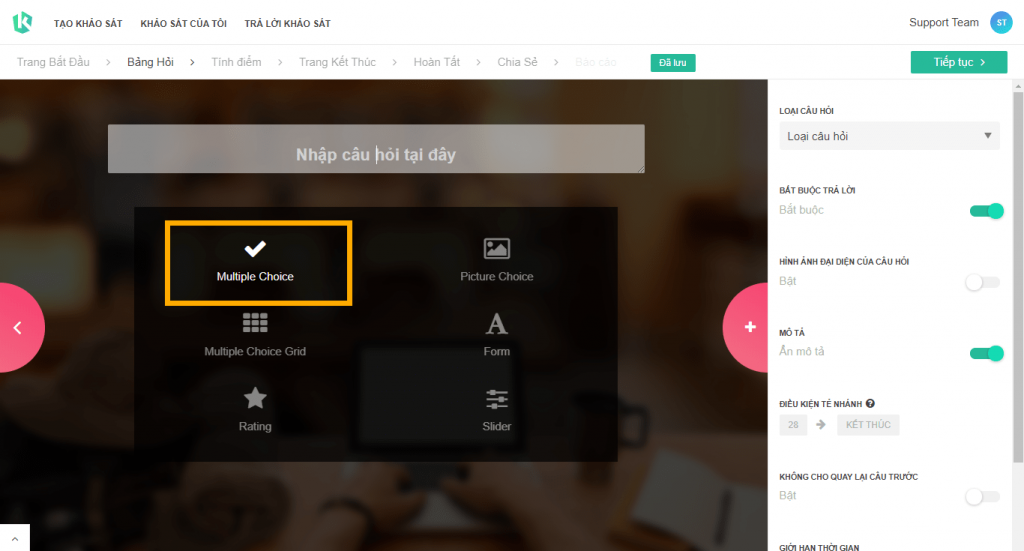
Ví dụ, câu 1 sẽ là: Tôi nhận thấy khó mà nghỉ ngơi
- Điều nầy hoàn toàn không xảy ra cho Tôi
- Xảy ra cho tôi một phần nào, hay thỉnh thoảng
- Thường xảy ra cho Tôi, hay nhiều lần
- Rất thường xảy ra, hay hầu hết lúc nào cũng có
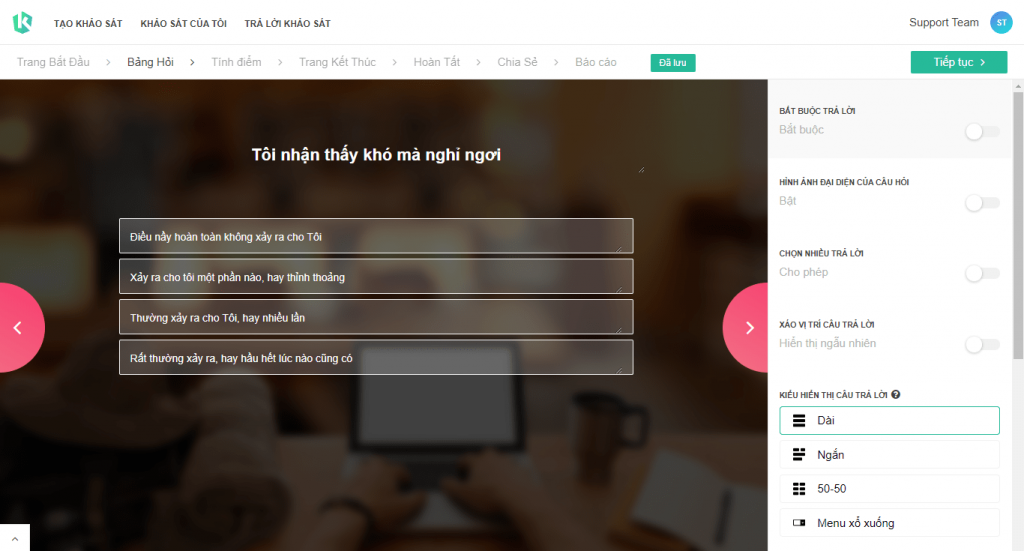
Tương tự với các câu còn lại, bạn chỉ cần thay câu hỏi và giữ nguyên câu trả lời.
Mẹo: Để thao tác nhanh và đỡ mất thời gian hơn, bạn chỉ cần click chuột vào mũi tên bên dưới góc trái màn hình, nhấn vào dấu tích sau đó nhấp chọn Sao chép và nhấn Xác nhận.
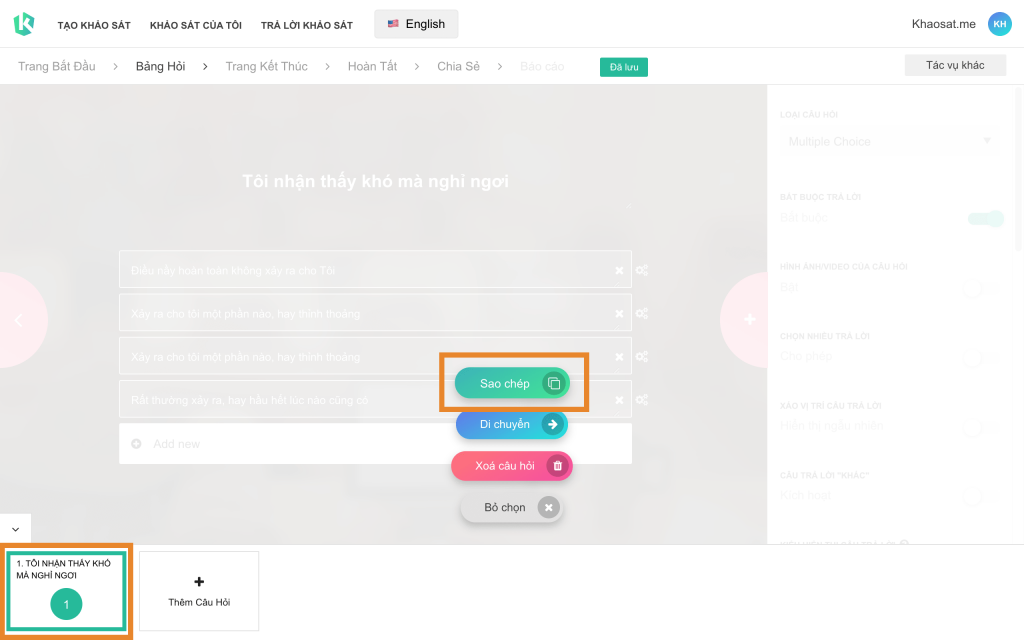
Lúc này bạn chỉ cần thay đổi câu hỏi được copy từ câu 1 thành câu hỏi câu 2
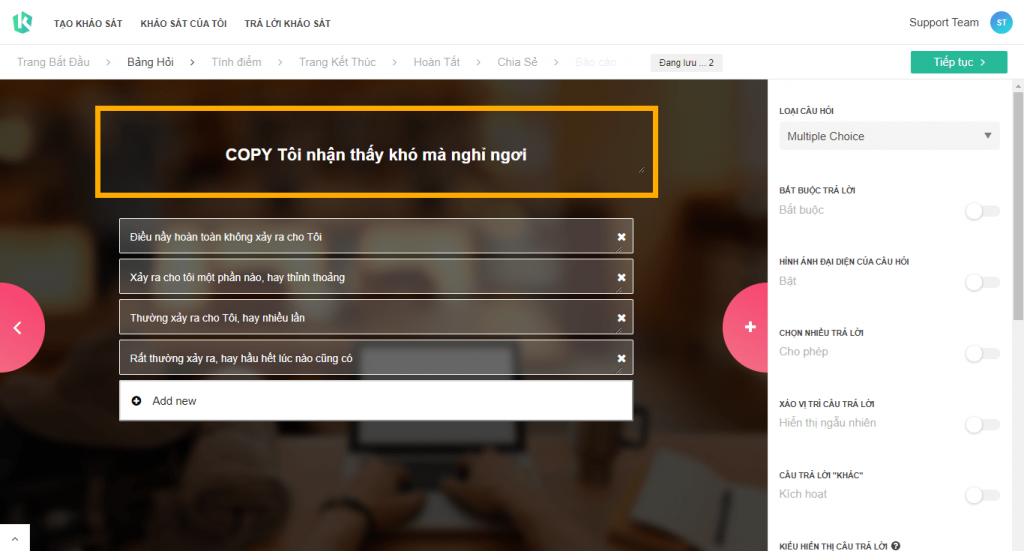
Lưu ý: Tất cả các câu hỏi đều ở chế độ BẮT BUỘC TRẢ LỜI
3. Thiết lập chế độ tính điểm cho bài Quiz
Tại Trang kết thúc click chọn QUIZ-TÍNH ĐIỂM CÂU TRẢ LỜI, lúc này bạn sẽ thấy trang Tính điểm xuất hiện.
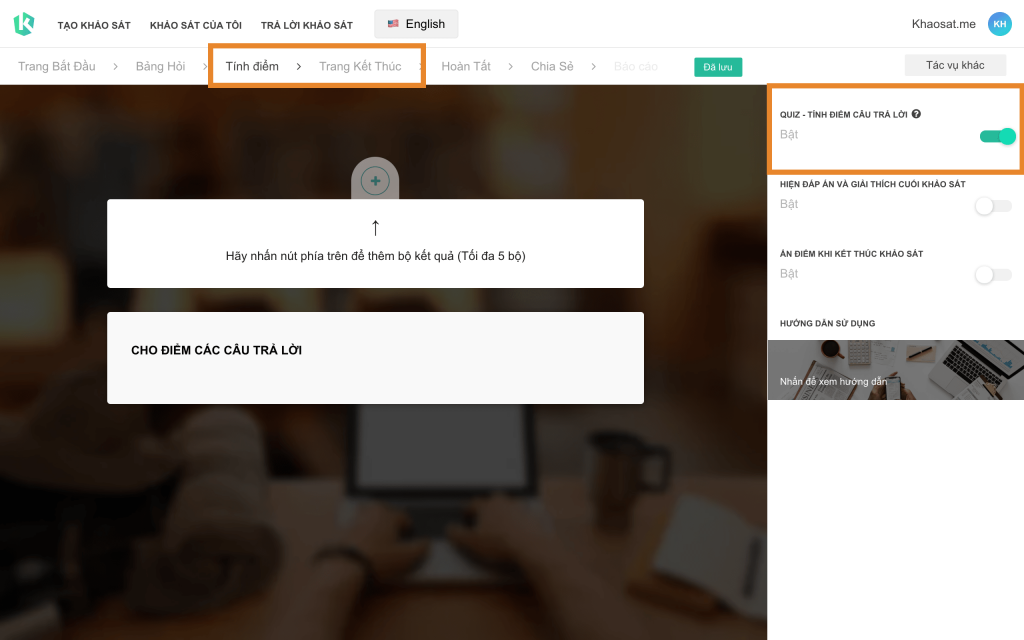
Tại đây, bạn cần thiết lập Bộ kết quả cho bài kiểm tra bằng cách nhấn vào (+)
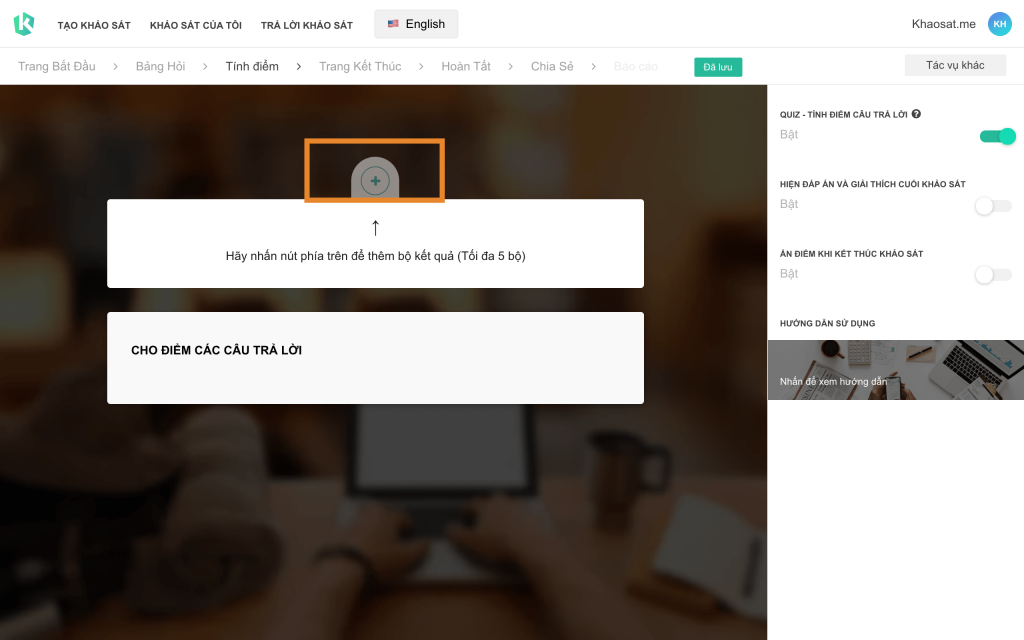
Đối với bài Quiz trầm cảm này, khi đáp viên trả lời sẽ nhận được 3 kết quả: Trầm cảm (D), Lo âu (A), Stress (S) vì vậy bạn cần tạo 3 bộ kết quả
Sau đó, thiết lập KHUNG ĐIỂM cho mỗi bộ kết quả.
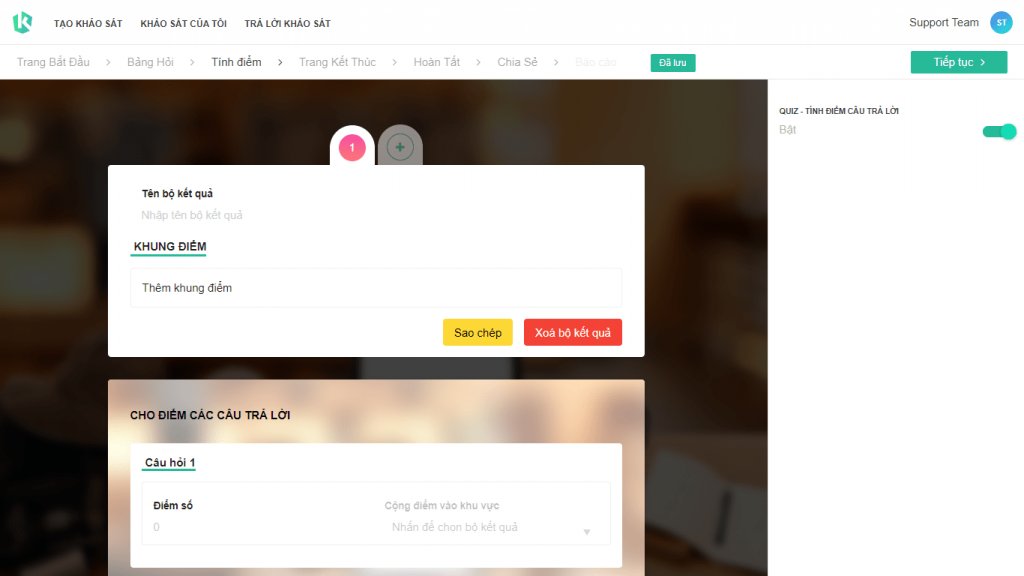
Dựa vào Bảng tính điểm thì mỗi bộ kết quả sẽ có 5 KHUNG ĐIỂM, cụ thể như sau:
Bộ kết quả Trầm Cảm
Bình thường: 0 – 9,Nhẹ: 10 – 13,Vừa: 14 – 20,Nặng: 21 – 27,Rất nặng: 28 – 42.
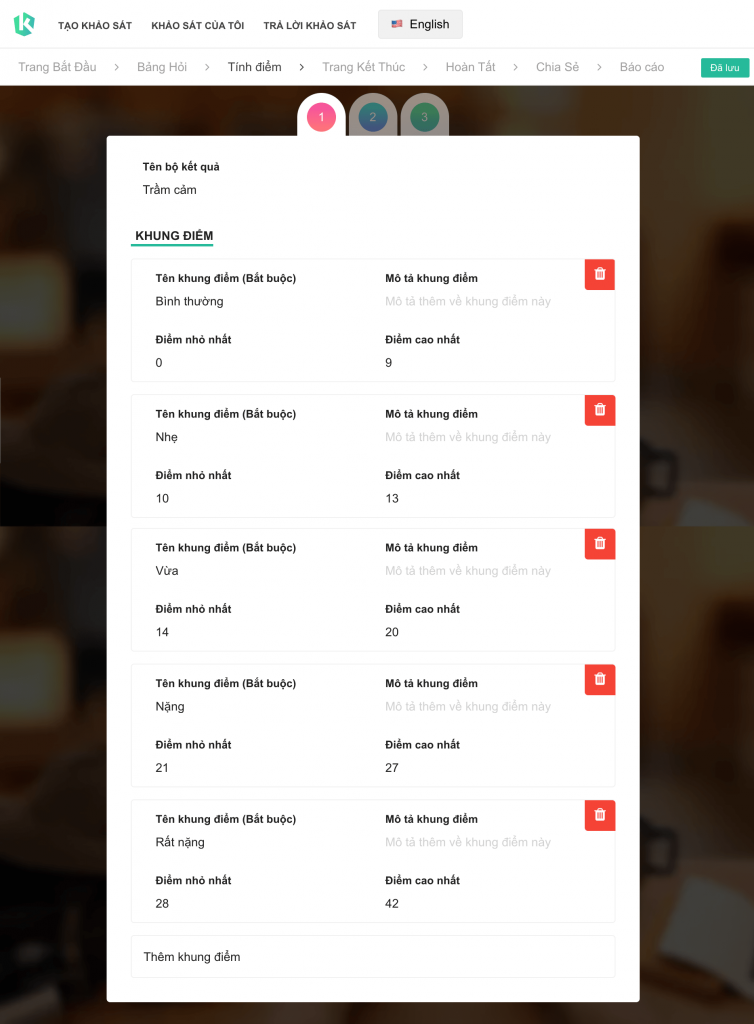
Bộ kết quả Lo âu:
Bình thường: 0 – 7, Nhẹ: 8 – 9, Vừa: 10 – 14, Nặng: 15 – 19, Rất nặng: 20 – 42.
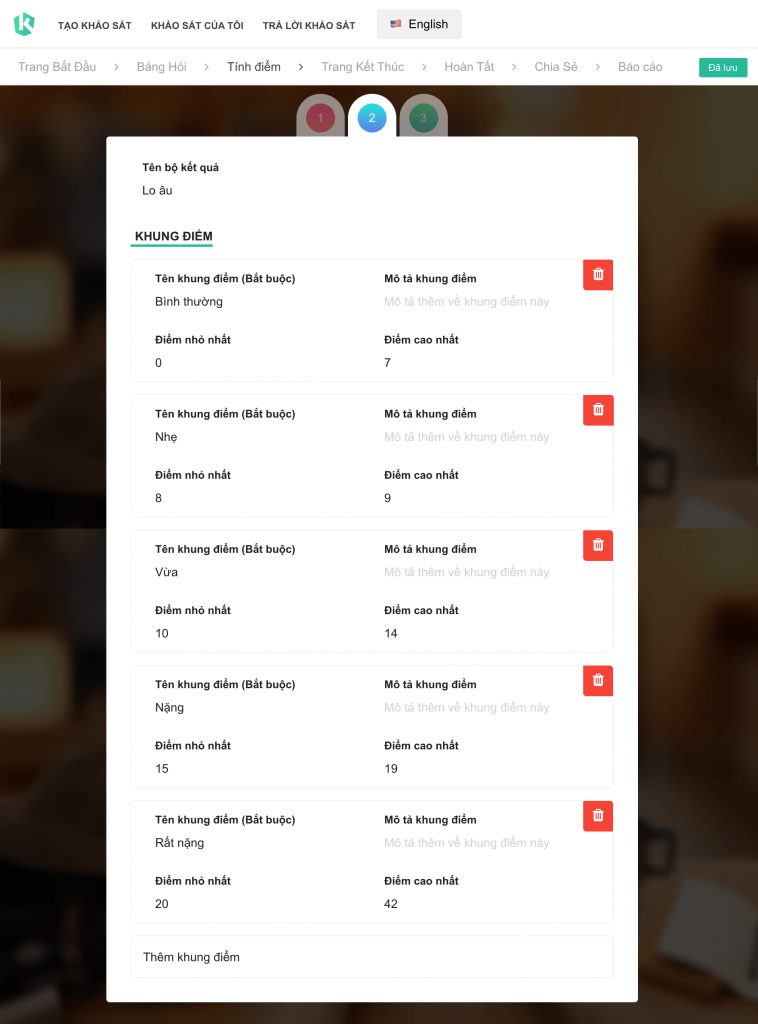
Bộ kết quả Stress:
Bình thường: 0 – 14, Nhẹ: 15-18, Vừa: 19 – 25, Nặng: 26 – 33, Rất nặng: 34 – 42.
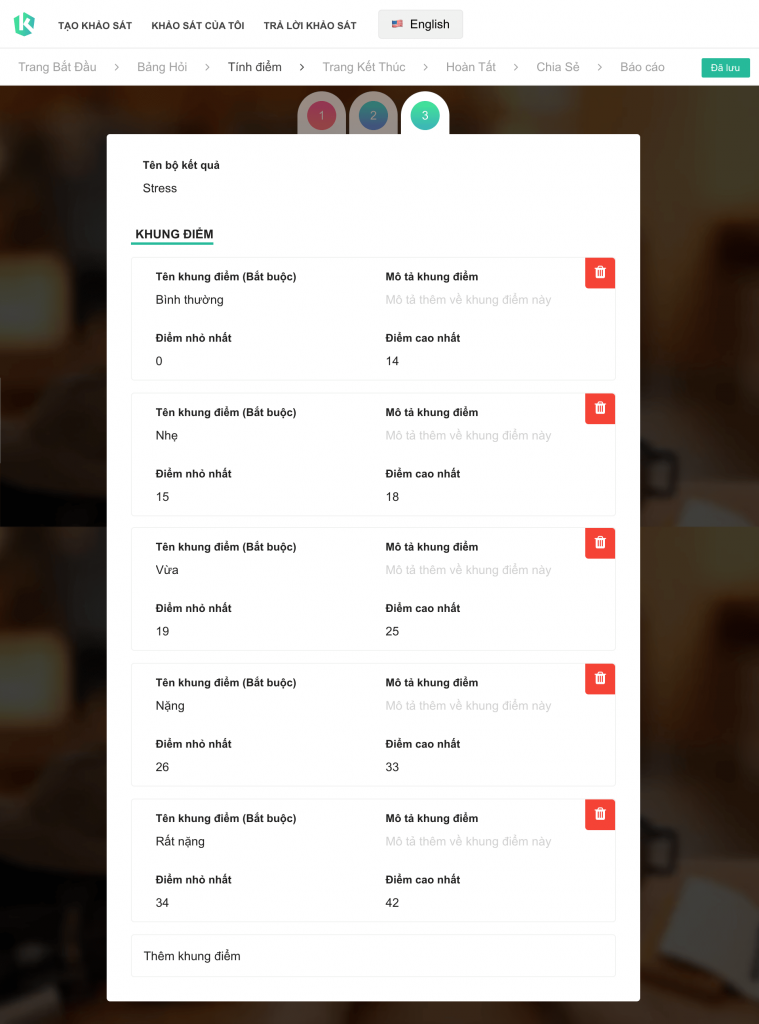
Mẹo: Do 3 bộ kết quả đều có chung 5 KHUNG ĐIỂM, nên khi thao tác xong bộ kết quả Trầm cảm bạn chỉ cần click chọn Sao chép phía dưới góc phải của KHUNG ĐIỂM, tới đây bạn sẽ có bảng sao chép, chỉ cần thay đổi tên bộ kết quả, điểm cao nhất và điểm thấp nhất là được.
Cuối cùng, thiết lập phần CHO ĐIỂM CÁC CÂU TRẢ LỜI
Theo đề bài, mỗi câu hỏi sẽ trả về một bộ kết quả riêng để tính điểm như:
- Câu 3, 5, 10, 13, 16, 17, 21 sẽ trả về bộ kết quả Trầm cảm
- Câu 2, 4, 7, 9, ,15, 19, 20 sẽ trả về bộ kết quả Lo âu
- Câu 1, 6, 8, 11, 12, 14, 18 sẽ trả về bộ kết quả Stress
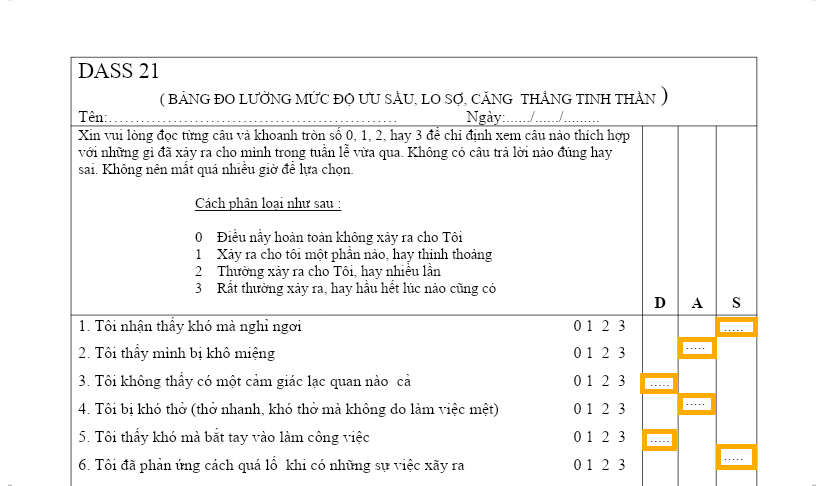
Cụ thể ở câu 1, bạn cho điểm như sau:
- Điều này không xảy ra với Tôi: điểm sẽ là 0*2=0 (do Bảng tính điểm yêu cầu nhân hệ số 2)
- Xảy ra cho tôi một phần nào, hay thỉnh thoảng: điểm sẽ là 1*2=2
- Thường xảy ra cho Tôi, hay nhiều lần: điểm sẽ là 2*2=4
- Rất thường xảy ra, hay hầu hết lúc nào cũng có: điểm sẽ là 3*2=6
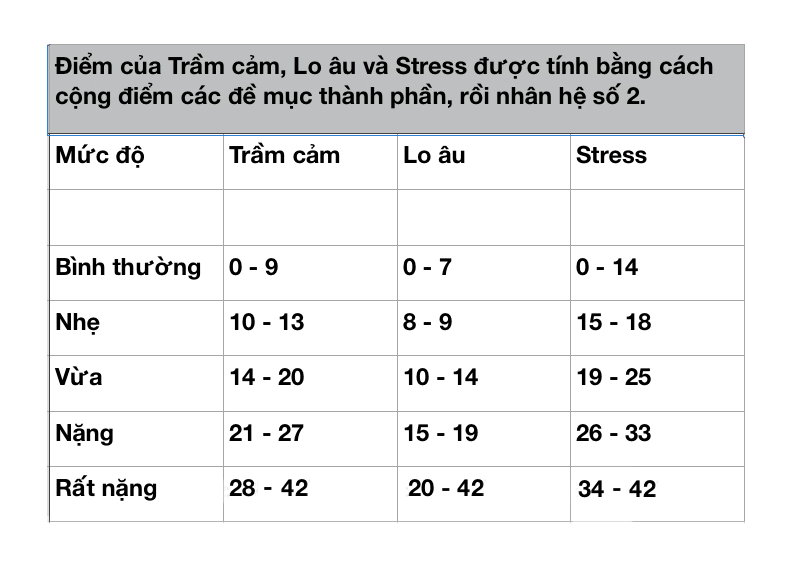
Tại phần Cộng điểm vào khu vực, click chọn Stress ( do câu 1 sẽ trả về bộ kết quả Stress)
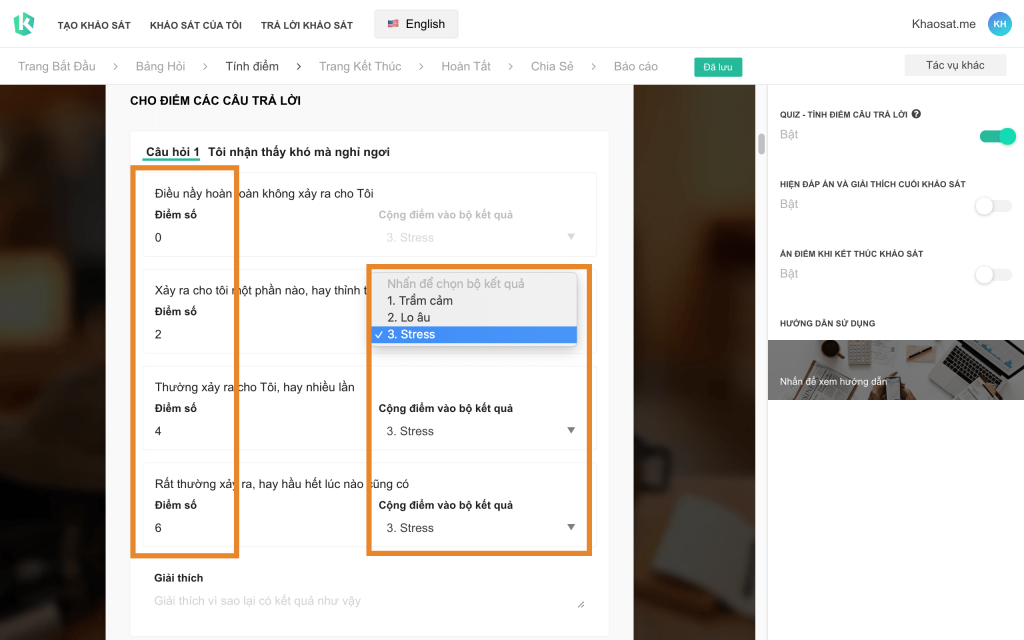
Tương tự cho các câu còn lại:
- Câu 2 tại phần Cộng điểm vào khu vực click chọn Lo âu
- Câu 3 tại phần Cộng điểm vào khu vực click chọn Trầm cảm
- …
Tất cả điểm ở các câu còn lại tương tự như nhau (0,2,4,6), bạn chỉ cần thay đổi bộ kết quả giống như Bảng đo lường:
4. Copy liên kết và chia sẻ cho bạn bè và người thân
Sau khi thiết lập chế độ tính điểm xong, để chia sẻ bài Quiz bạn vào mục Chia sẻ. Tại đây, bạn Sao chép liên kết và gửi cho bạn bè, người thân…
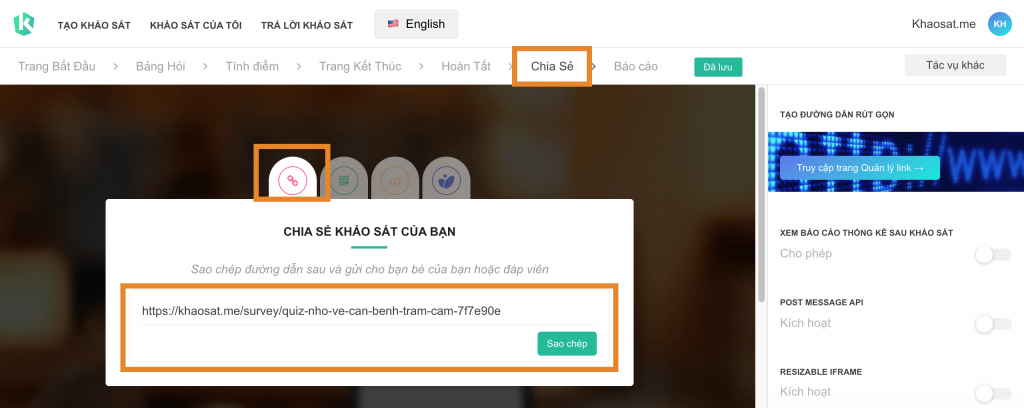
Ngoài ra, nếu bạn muốn chia sẻ bài Quiz lên các trang web để nhiều người biết đến và thực hiện, bạn thao tác như sau: Cũng tại mục Chia sẻ, bạn click chọn phần “GẮN KHUNG KHẢO SÁT LÊN WEBSITE/APP CỦA BẠN”. Sau đó, Sao chép mã HTML và gắn lên website của bạn. Người dùng khi truy cập sẽ thực hiện khảo sát trực tiếp trên website của bạn thay vì phải nhấn vào link để mở ra trang mới.
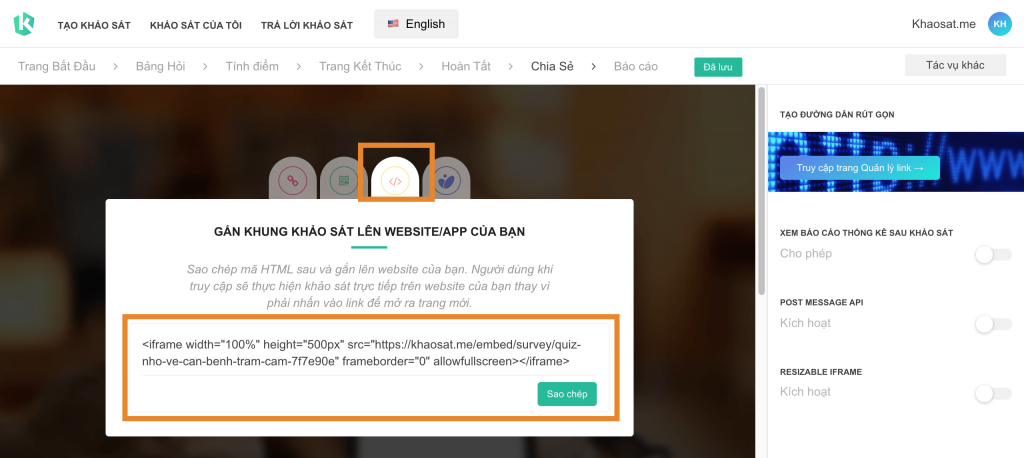
5. Video hướng dẫn tạo Quiz về căn bệnh trầm cảm
Để dễ hình dung hơn trong các bước thao tác, mời các bạn theo dõi video hướng dẫn tạo Quiz về căn bệnh trầm cảm dưới đây!
Chúc bạn thành công và sống vui sống khỏe mỗi ngày!

